 Ноутбук ASUS W5Fe: второй экран — не роскошь
, CNews Zoom статьи
Ноутбук ASUS W5Fe: второй экран — не роскошь
, CNews Zoom статьи
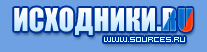 |
Наши проекты:
Журнал · Discuz!ML · Wiki · DRKB · Помощь проекту |
|
| ПРАВИЛА | FAQ | Помощь | Поиск | Участники | Календарь | Избранное | RSS |
| [216.73.216.207] |

|
|
 Внимательно прочитайте правила раздела
Внимательно прочитайте правила раздела
1. Запрещается публиковать материалы защищенные авторскими правами.
2. Запрещается публиковать новостные материалы без ссылки на источник
2. Запрещается публиковать новостные материалы без ссылки на источник
 Ноутбук ASUS W5Fe: второй экран — не роскошь
, CNews Zoom статьи
Ноутбук ASUS W5Fe: второй экран — не роскошь
, CNews Zoom статьи
|
Сообщ.
#1
,
|
|
|
|
Ссылка: http://zoom.cnews.ru/ru/publication/index.php?art_id80=1776
История этого ноутбука началась примерно полгода назад, когда в сентябре 2006 года ASUSTeK Computer на форуме IDF Fall 2006 представила концепт ноутбука с двумя дисплеями. Несмотря на спорность концепции, компания сдержала свое обещание, выпустив в январе 2007 года свою новинку, — ASUS W5Fe. Внешний дисплей SideShow дает возможность быстрого доступа к информации. Так ли это? Проверим. Технология SideShow Прежде чем мы начнем традиционный тест-обзор самого ноутбука, придется сделать небольшое отступление, чтобы понять, зачем же понадобился второй дисплей. Размер видеоролика (3.3 Мб)[/url] Скачать видео для мобильного, 3gp (1 Мб)[/url] Не вдаваясь в подробности, скажем, что это произошло только благодаря новым возможностям Windows Vista, а вернее наличию в ней поддержки технологии Windows Vista SideShow. Именно эта инновация позволяет встраивать в ноутбук дополнительный информационный дисплей, который обеспечивает доступ к данным без включения самого компьютера. Разумеется, для просмотра этих самых данных требуется не только второй дисплей – для этого платформа Windows SideShow использует так называемые мини-приложения или гаджеты (gadgets; кстати, Microsoft не является первопроходцем – впервые поддержка подобных «штучек» на системном уровне появились в операционной системе Mac OS X). И вот эти самые гаджеты и получают доступ к данным или управляют некоторыми функциями компьютера. Ну а более детально второй экран и саму концепцию SideShow мы рассмотрим чуть позже, так как пора возвращаться в традиционное русло тестов. Немного о технической части Итак, ноутбук ASUS W5Fe[/url] представляет собой разработку на базе технологии Centrino Duo – под «капотом» вовсю трудятся процессор Intel Core 2 Duo T7400 с частотой 2,16 ГГц, чипсет Mobile Intel 945GM Express и 1536 МБ DDR2-памяти (512 МБ распаяны на материнской плате, присутствует всего лишь один слот расширения). ASUS W5Fe первый ноутбук с внешним дисплеем [/url] [/url] [/url] ASUS W5A[/url] 1.8 кг 12,1" 50725 р. ASUS W5F[/url] 1.6 кг 12,1" 52707 р. ASUS W5Fe[/url] 1.75 кг 12,1" 58900 р. «Лицо» ноутбука – это 12,1-дюймовый WXGA (1280 x 800 пикселей) дисплей, выполненный по технологии Color Shine и с поддержкой технологии ASUS Splendid Video Intelligence. Взаимодействие с окружающим миром осуществляется благодаря Wi-Fi адаптеру Intel PRO/Wireless 3945ABG, LAN-адаптеру, модулю Bluetooth V2.0+EDR и 1,3-МП КМОП-камере. Звуковая подсистема стандартна – Realtek High Definition Audio. Управляет же этим всем хозяйством ОС Windows Vista Business. Внешний вид и коннекторы Как и все модели от ASUS, новинка W5Fe[/url] имеет очень приятный дизайн, хотя за счет второго дисплея, «живущего» на крышке, ноутбук выглядит несколько непривычно. Если же закрыть на это глаза, то мы получим практически традиционный бизнес-ноутбук, являющийся оптимальным балансом между весом, возможностями и производительностью. ASUS W5Fe отличается небольшими размерами, но весит целых 1,75 кг Корпус ноутбука выдержан в единой гамме – матовый немаркий пластик темно-серого цвета с небольшими серебристыми полосками. Немного «разнообразия» вносит серебристый поворотный блок веб-камеры. ASUS W5Fe[/url] имеет все необходимые для работы интерфейсы, довольно удачно расположенные на трех боковых гранях. Причем три USB-порта удачно разнесены по всем боковым сторонам, кроме передней. Справа также можно увидеть разъемы под наушники (совмещен с S\PDIF) и микрофон, VGA-выход и слот для карт PCI Express. Слева – IEEE 1934, разъемы сети и модема, универсальный кардридер (SD\MMC\MS Pro) и лоток DVD-рекордера. Сзади – один из упомянутых USB-разъемов, S-video выход, разъем питания и замок Kensington. Кстати, то, что три USB-разъема расположились на трех разных гранях ноутбука (а не столпились в одном месте, как иногда бывает), является несомненным плюсом, а вот чересчур мелкая и «нечувствительная» кнопка выброса DVD-диска – минусом, так как для того, чтобы нажать на нее, приходится использовать ногти. На крышке ноутбука можно увидеть внешний дисплей SideShow и кнопки управления Отрыв крышку ноутбука обнаруживаешь, что она не имеет фиксаторов – их роль выполняют довольно тугие петли с пружинным механизмом, которые при закрытии экрана с заметным усилием притягивают крышку к клавиатуре. Это довольно удобное решение, так как рычажки фиксаторов частенько выходят из строя. Однако минусы тоже есть: если крышку не придерживать до самого конца закрытия, а просто закрыть, то она весьма ощутимо стукается о нижнюю часть, что теоретически может повредить работающий жесткий диск. Удобство работы Наконец-то включаем ASUS W5Fe[/url] ! Нас торжественно встречает Vista с ее воздушным (Aero) интерфейсом. И хотя описание работы и особенностей самой системы не является приоритетной задачей, тем не менее пару слов упомянем. А пока обследуем дисплей и устройства ввода – тачпад, клавиатуру и камеру. Дисплей ASUS W5Fe – "глянцевый", весьма яркий и контрастный Широкоформатный 12,1-дюймовый WXGA (1280 x 800 пикселей) дисплей сначала произвел приятное впечатление – яркий, контрастный и, несмотря на «природную» глянцевость, почти не бликующий. Однако во время просмотра фильма выяснилось, что он имеет крайне малый угол обзора как по горизонтали, так и по вертикали – картинка выглядела нормальной только при «перпендикулярном» просмотре, а значит, только для одного человека. Слева от тачпада расположены индикаторы состояния системы Прямо под экраном расположилась тонкая полоска из двух встроенных динамиков. Учитывая их крошечные размеры, не ждите от них высококачественного звука (басов не слышно вообще). Впрочем, свои прямые функции – системных динамиков – они выполняют исправно. Мышка в данном случае – это симпатичный двухкнопочный тачпад, который, кроме вертикальной прокрутки, имеет еще и горизонтальную. Дизайн тачпада выдержан в едином с ноутбуком стиле – черная сенсорная поверхность и серебристые кнопки. Вся область тачпада выполнена на одном уровне с поверхностью самого ASUS W5Fe[/url]. Между правой и левой клавишами горит синяя полоска света, являясь тем самым неплохим разделителем. Курсорный блок клавиатуры ASUS W5Fe не выделен отдельно Что касается клавиатуры, то тут все стандартно, в том числе и «недуги», вроде слитного с основной клавиатурой расположения блока курсорных клавиш. Кроме этого недуга, есть и другой: клавиши перемещения по странице (Home, End, PgUp, PgDn) заняли крайний правый вертикальный ряд, «благодаря» чему и так-то не слишком крупная клавиша «Enter» соседствует с «PgUp», что не доставляет комфорта при слепой печати. Собственно же ход и отдача клавиш нареканий не вызывают. Кроме стандартных цифро-буквенных клавиш, ноутбук оснащен и рядом специальных функциональных кнопок. Это кнопка отключения микрофона и две кнопки управления веб-камерой – цифровой зум и «Camera Capture». Последние две кнопки работают только в приложении ASUS LifeFrame, управляющей собственно камерой. О ней – следующий абзац. У ноутбука поворотная веб-камера, что расширяет возможности обзора На тест пришел семпловый ноутбук, без установленных драйверов и фирменных программ. Так, не было драйверов и программы для работы с веб-камерой, поэтому их пришлось скачивать с сайта ASUS. Но даже после установки драйверов камера не желала появляться в системном списке «Сканеры и камеры» контрольной панели управления. То есть формально для системы камера как бы отсутствовала, хотя в списке установленного оборудования она значилась. Правда, вышеупомянутое фирменное приложение ASUS LifeFrame прекрасно камеру видело и заработало без проблем (как и некоторые другие программы, предназначенные для работы с веб-камерой). В отличие от большинства других ноутбуков с намертво вмонтированным «глазком» поворотный (180°) блок слегка расширяет ваши возможности. Что касается качества, то от веб-камеры не стоит ожидать фотографических чудес. |
1 пользователей читают эту тему (1 гостей и 0 скрытых пользователей)
0 пользователей:
[ Script execution time: 0,0460 ] [ 14 queries used ] [ Generated: 18.07.25, 01:58 GMT ]


